
电脑上的微信聊天记录怎么转到手机上 电脑微信聊天记录转移至手机
发布时间:2024-07-19 09:34:11 来源:三公子游戏网
随着科技的不断发展,人们在生活中越来越依赖于电脑和手机,在我们日常使用中,微信已经成为了不可或缺的沟通工具。而有时候我们在电脑上进行了微信聊天记录,想要将这些记录转移到手机上进行查看或保存,就需要一些技巧和方法来实现这一目的。接下来我们将介绍一些简单的方法,帮助你将电脑上的微信聊天记录转移到手机上。
电脑微信聊天记录转移至手机
操作方法:
1.首先登录电脑端微信,点击左下角三条横线。
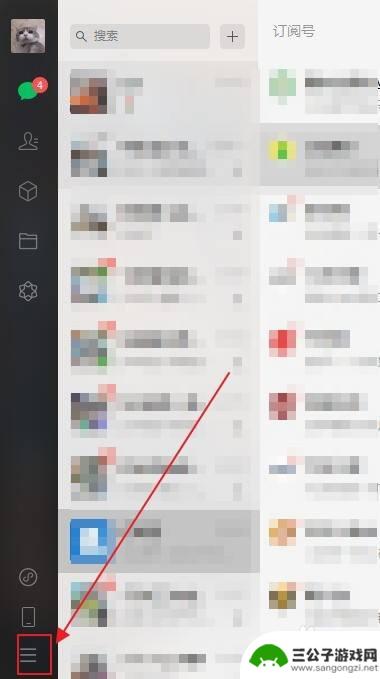
2.在弹出的对话框中点击【备份与恢复】。
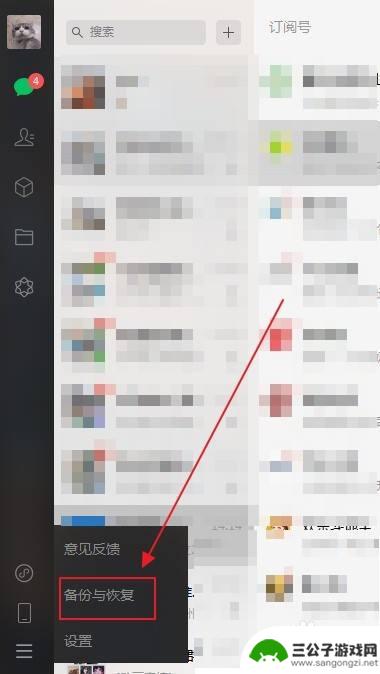
3.点击【备份聊天记录至电脑】。
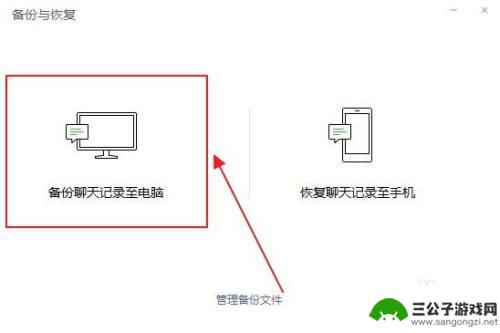
4.此时手机端微信会弹出确认提示,点击下方【备份全部聊天记录】。
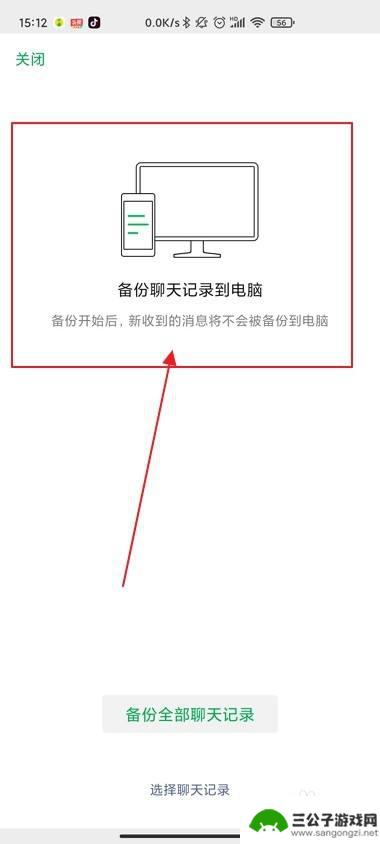
5.开始备份后,等待数据上传。
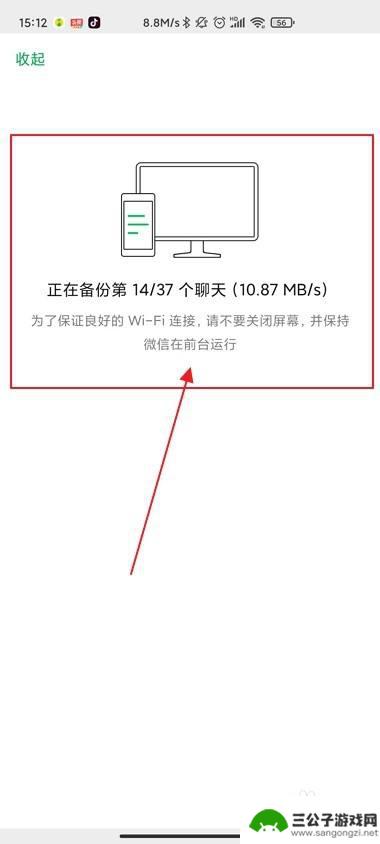
6.备份完成后,点击下方【完成】。
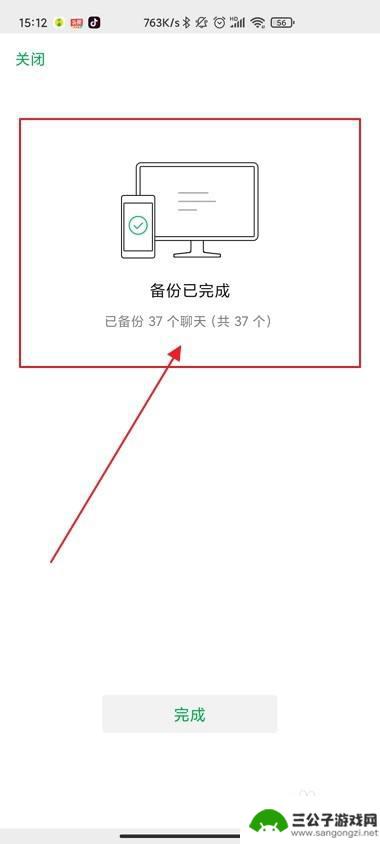
7.再次返回电脑端微信,打开【备份与恢复】。选择【恢复聊天记录至手机】。
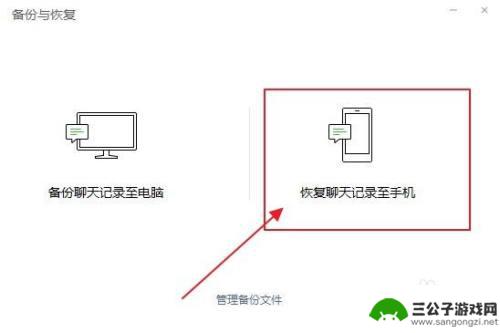
8.最后选择需要转移到手机的聊天记录,然后点击【确定】即可。
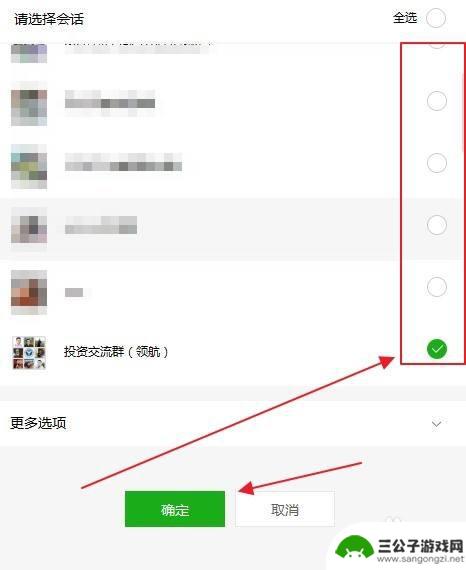
以上是如何将电脑上的微信聊天记录转移到手机上的全部内容,如果您遇到这种情况,可以按照以上方法解决,希望对大家有所帮助。
热门游戏
-
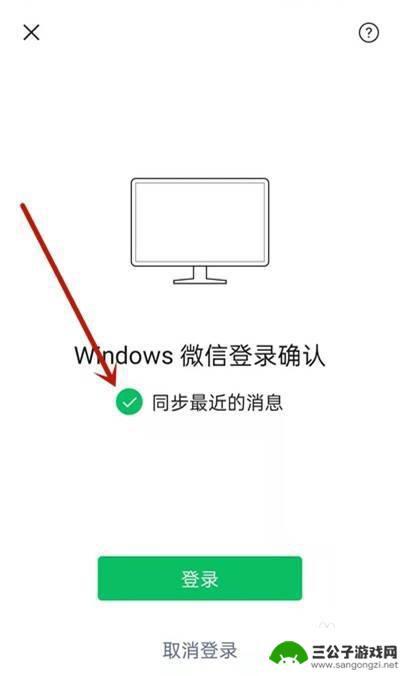
手机微信聊天记录如何同步至电脑 电脑上备份手机微信聊天记录的方法
随着手机微信在人们日常沟通中的广泛应用,用户对于聊天记录的保存和备份也变得越来越重要,有时候我们可能希望将手机微信的聊天记录同步至电脑,或者在电脑上备份这些重要的对话内容。这样...
2024-01-20
-

微信聊天记录咋转移到新手机 微信聊天记录怎么转移到新手机
微信聊天记录咋转移到新手机,在现代社会,微信已成为人们日常生活中最常使用的通讯工具之一,当我们换用新手机时,却常常为如何将微信聊天记录转移到新设备而苦恼。毕竟,聊天记录里蕴藏着...
2023-09-29
-

手机丢了如何把微信聊天记录转到新手机 怎样将微信聊天记录转移到新手机
随着手机的不慎丢失或更换,我们常常会面临一个问题:如何将重要的微信聊天记录转移到新手机中?这个问题困扰着许多人,因为微信聊天记录承载着我们与朋友、家人甚至同事之间的重要对话和回...
2024-06-02
-
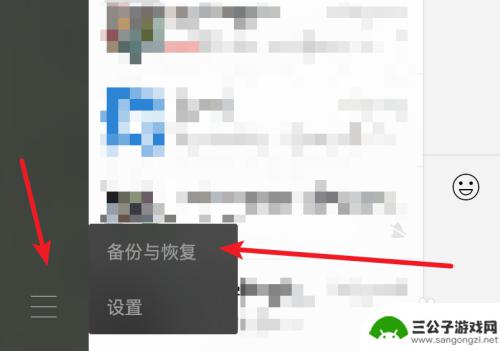
如何将手机的微信聊天记录导出到电脑上 微信聊天记录导出到电脑
现微信已经成为了我们日常生活中不可或缺的通信工具之一,随着使用微信的频率增加,我们的手机上的聊天记录也越来越多,这不仅占用了手机的存储空间,也可能导致一些重要的聊天内容丢失。许...
2023-12-18
-
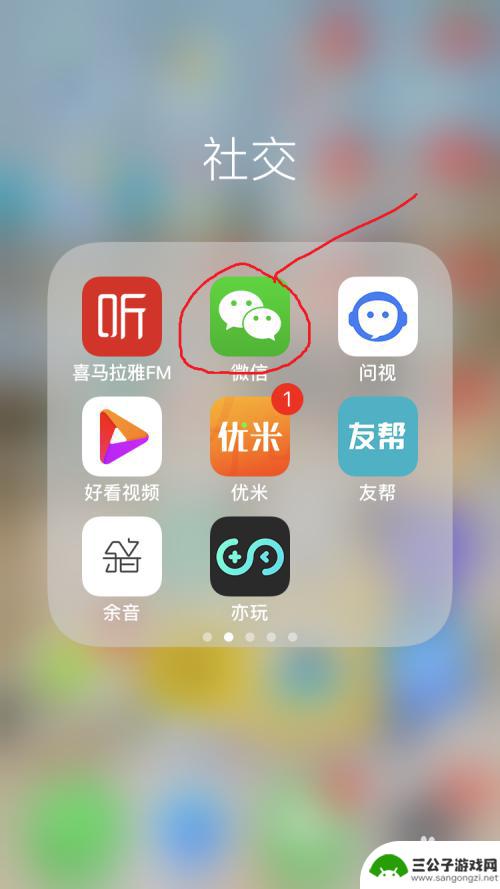
苹果手机微信记录怎么转移到新苹果手机 苹果手机微信聊天记录迁移到新手机教程
苹果手机微信记录如何转移到新苹果手机是很多用户在换机时所关心的问题,随着手机功能的不断升级,我们的聊天记录、图片、视频等重要信息也越来越多,如何将它们顺利迁移至新手机成为了一项...
2024-07-03
-

怎么把旧手机的聊天记录转移到新手机 微信聊天记录如何备份到新手机
怎么把旧手机的聊天记录转移到新手机,在科技迅猛发展的今天,手机已经成为人们生活中不可或缺的一部分,当我们购买了一部全新的手机时,如何将旧手机中的重要聊天记录转移到新手机上成为了...
2023-10-21
-

iphone无广告游戏 如何在苹果设备上去除游戏内广告
iPhone已经成为了人们生活中不可或缺的一部分,而游戏更是iPhone用户们的最爱,让人们感到困扰的是,在游戏中频繁出现的广告。这些广告不仅破坏了游戏的体验,还占用了用户宝贵...
2025-02-22
-

手机图片怎么整体缩小尺寸 如何在手机上整体缩小照片
如今手机拍照已经成为我们日常生活中不可或缺的一部分,但有时候我们拍摄的照片尺寸过大,导致占用过多存储空间,甚至传输和分享起来也不方便,那么如何在手机上整体缩小照片尺寸呢?通过简...
2025-02-22














